시작 메뉴를 사용하는 방법, 화면 잠금 배경을 변경하는 방법, 시작 화면에 표시되는 행 수를 변경하는 방법 등 최근에 릴리스 된 Windows 8 운영 체제를 사용자 정의하는 최선의 방법을 이미 작성했습니다.
귀하는 아마도 새로운 응용 프로그램과 파일을 고정하여 시작 화면을 개인화했을 것입니다. 시작 화면에 표시된 행 수를 늘렸을 수도 있습니다. 시작 화면을 개인 설정하는 동안 직접 질문 하나를했을 수 있습니다. "시작"텍스트의 이름을 바꾸거나 삭제하는 방법은 무엇입니까? 불행히도 Windows 8에서는 제어판의 "시작"텍스트를 개인 설정할 수 없습니다.
시작 텍스트의 이름을 바꾸거나 제거하려면 시스템 파일을 편집해야합니다. 방법은 다음과 같습니다. 이 팁을 디버깅 해 주셔서 감사합니다.
참고 :이 절차를 시작하기 전에 중요한 데이터를 모두 백업하십시오. 자신의 책임하에 시도해보십시오!
순서:
1 단계 : 여기에서 Windows 8 PC에 Resource Tuner 도구를 다운로드하여 설치하십시오. 시스템 파일을 편집 할 수있는 훌륭한 도구입니다. Resource Tuner는 유료 소프트웨어입니다. 따라서이 작업의 평가판을 다운로드하십시오. 이 목적으로 다른 무료 대안을 사용할 수도 있습니다.
2 단계 : 다음 단계는 다음 시스템 폴더로 이동하는 것입니다.
C : \ Windows \ System32 \ en-US
(여기서 "C는 Windows 8 드라이브 문자 임)

3 단계 : en-US 폴더에서 twinui.dll.mui 라는 파일을 찾아서 파일의 소유권을 가져옵니다. Windows 8에서 파일이나 폴더의 소유권을 가져 오는 방법을 따라 가면 더 많이 알 수 있습니다.
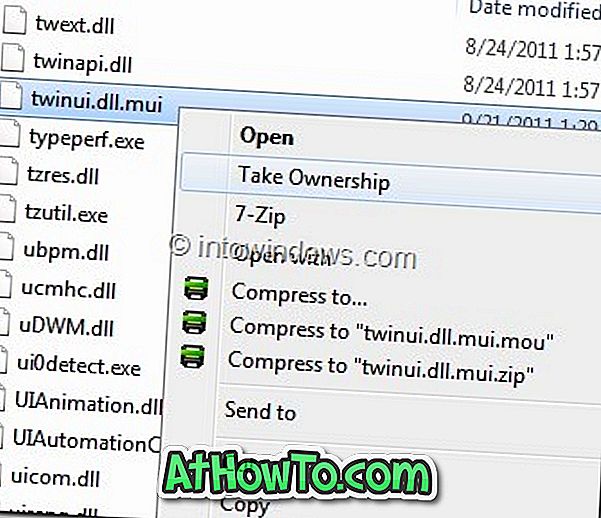
4 단계 : 일단 완료되면, 이미 설치된 Resource Tuner 도구로 twinui.dll.mui 파일을여십시오.
5 단계 : String 테이블로 이동하여 235로 이동하십시오. 이제 자원 편집기 단추를 클릭하여 자원 편집기로 twinui.dll.mui 파일을여십시오.
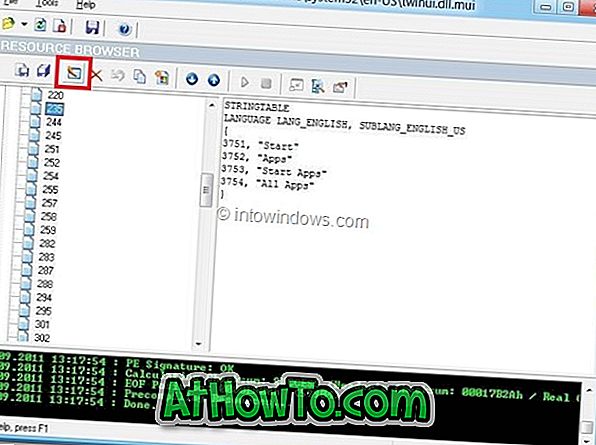
여기에서 " 시작 "텍스트를 선택하고 이름을 변경하십시오. 확인 버튼을 눌러 저장하십시오.
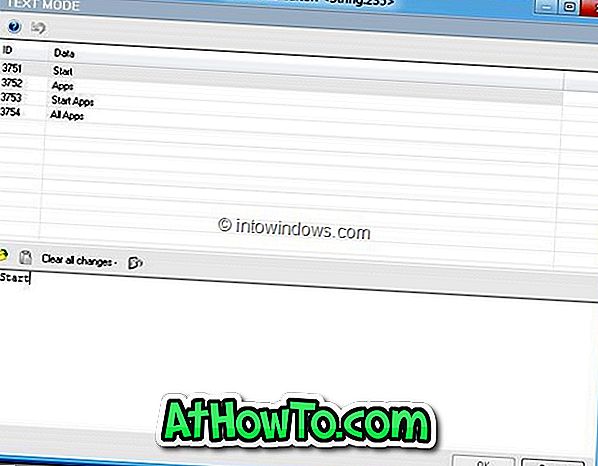
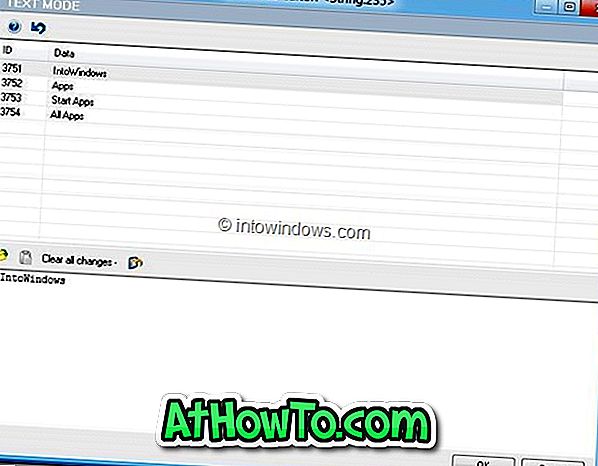
6 단계 : 이제 파일 저장 버튼을 클릭하여 파일을 바탕 화면에 저장하십시오. 파일 이름을 twinui.dll.mui로 지정하고 다음 단계로 진행하기 전에 Resource Tuner를 닫으십시오.
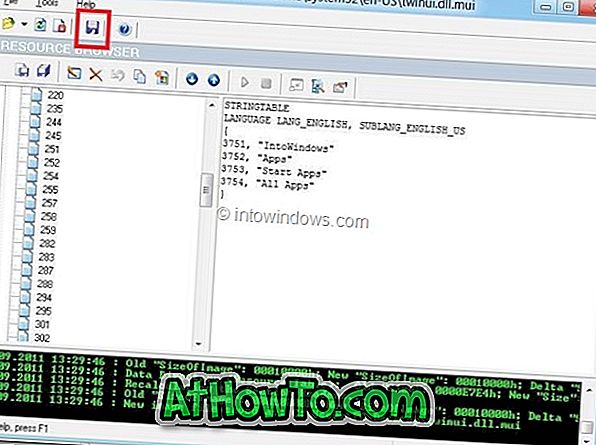
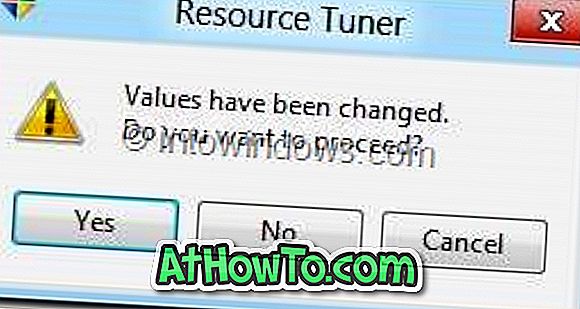

7 단계 : C : \ Windows \ System32 \ ko-US를 열고 원래 twinui.dll.mui 파일의 이름을 twinuibackup.dll.mui로 바꾼 다음 바탕 화면에 저장 한 새로운 twinui.dll.mui를 C : \ Windows \ System32 \ ko-US 폴더에 있습니다. 확인을 묻는 메시지가 나타나면 계속 을 클릭하십시오.
너 끝났어! 변경 사항을 보려면 PC를 재부팅하십시오.














